在處理文件時,有時候我們需要將分散在不同目錄中的文件合併到一個統一的文件夾中。 這種情況可能出現在數據整理、文件歸檔或者項目管理等場景中。 手動逐個複製粘貼文件可能會非常耗時且容易出錯,因此需要一種自動化的方法來批量合併這些文件。 在本文中,我們將探討如何使用計算機編程技術來實現將不同目錄中的文件批量合併到統一文件夾的任務。
在日常工作或項目管理中,我們經常需要處理來自不同來源的文件。 這些文件可能散布在多個目錄中,導致文件管理和查找變得困難。 因此,將不同目錄中的文件批量合併到統一文件夾中具有重要性和實用性。 舉例來說,假設您是一個攝影師,拍攝了一系列照片並存儲在不同的文件夾中。 現在客戶要求將這些照片按日期和事件進行歸檔,並將它們放入一個統一的文件夾中進行交付。 如果手動複製和粘貼這些文件,需要花費大量的時間和精力,而且容易出錯。 但如果能夠使用一種自動化工具,將不同目錄中的文件批量合併到一個文件夾中,將能夠快速完成這個任務,提高效率並減少錯誤的風險。
為了滿足這樣的需求,存在許多批量文件處理工具。 這些工具可以幫助我們自動完成將不同目錄中的文件批量合併到統一文件夾的任務。 其中一款常用的工具是「我的ABC軟體工具箱」。 這款工具具有直觀的用戶界面和強大的功能,可以輕鬆地批量處理文件。 你可以指定要合併的目錄,選擇合併後的文件夾,並根據需要設置其他選項個性化定製輸出結果。 通過使用這樣的工具,用戶可以快速、準確地將不同目錄中的文件合併到一個統一的文件夾中,大大簡化了文件管理的過程。 具體操作如下:
首先打開軟件首頁,點擊「更多功能」-「將不同位置的文件夾合併到一起」。
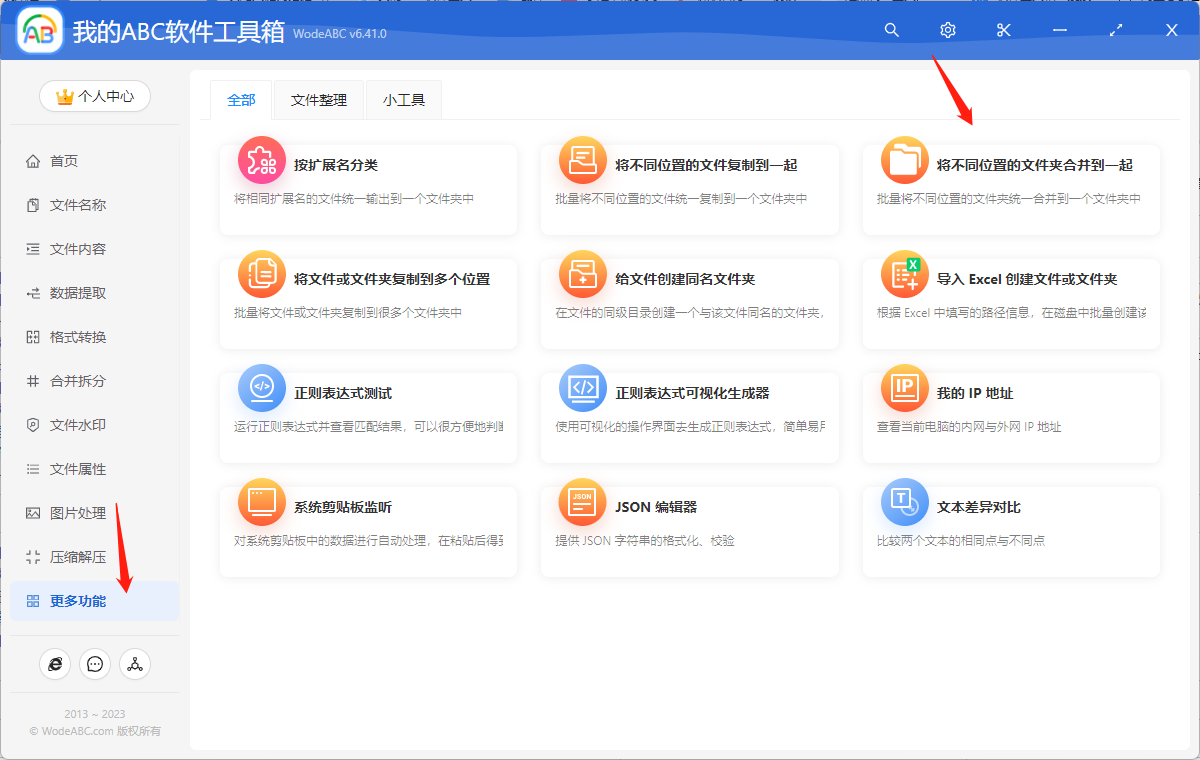
將需要批量合併的文件夾進行上傳。
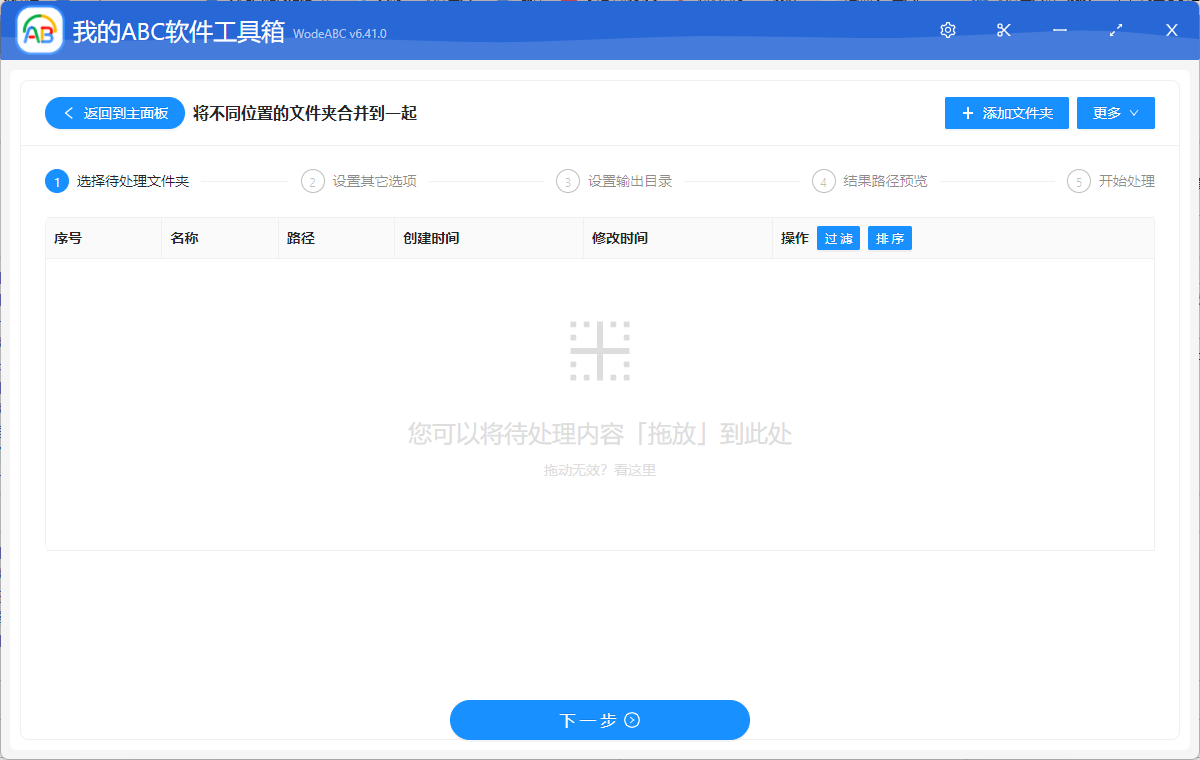
之後根據情況選擇要不要開啟「將源文件夾作為目標文件夾的子文件夾」。
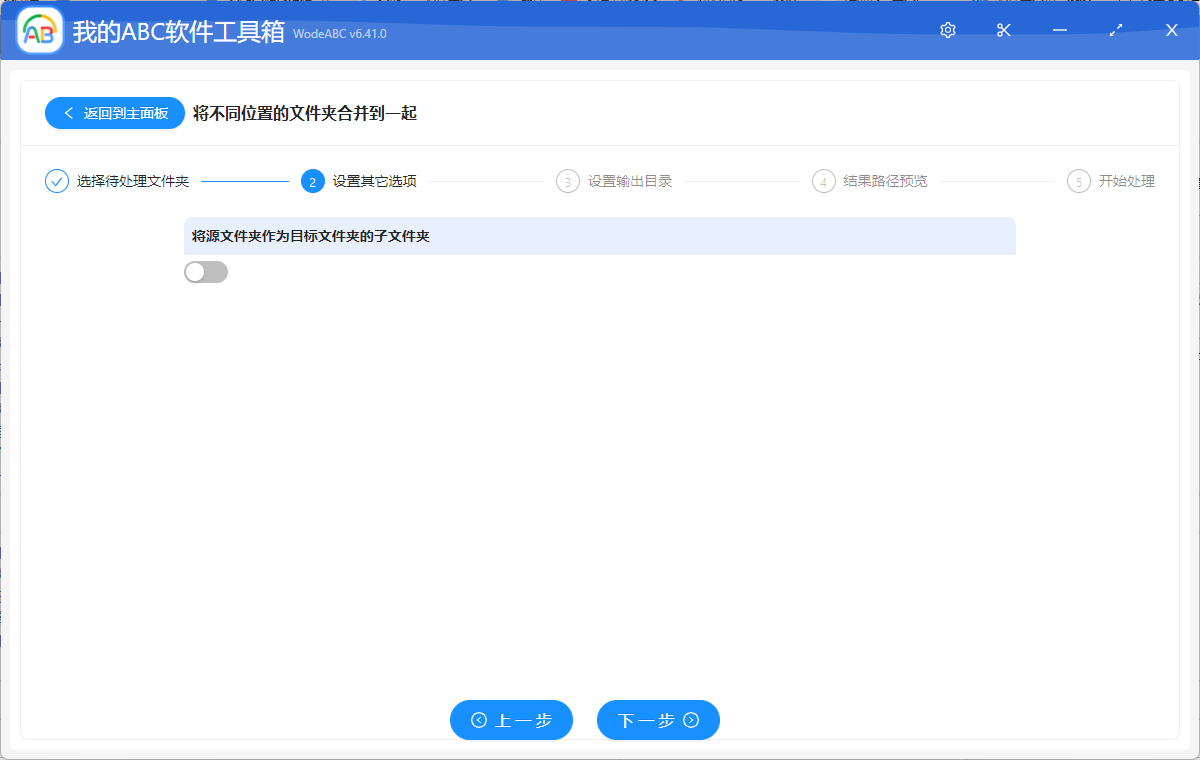
該功能沒有多餘複雜的自定義選項,接下來只需要指定您的輸出目錄,最後點擊「開始處理」即可。
在軟件界面當中很快會出現處理完成的相關提示,這時我們可以在剛剛設置好的文件夾中查看輸出結果。 處理效果可參考下方圖片,剛剛導入文件夾中所有文件都被批量合併轉移到了一個目錄中。
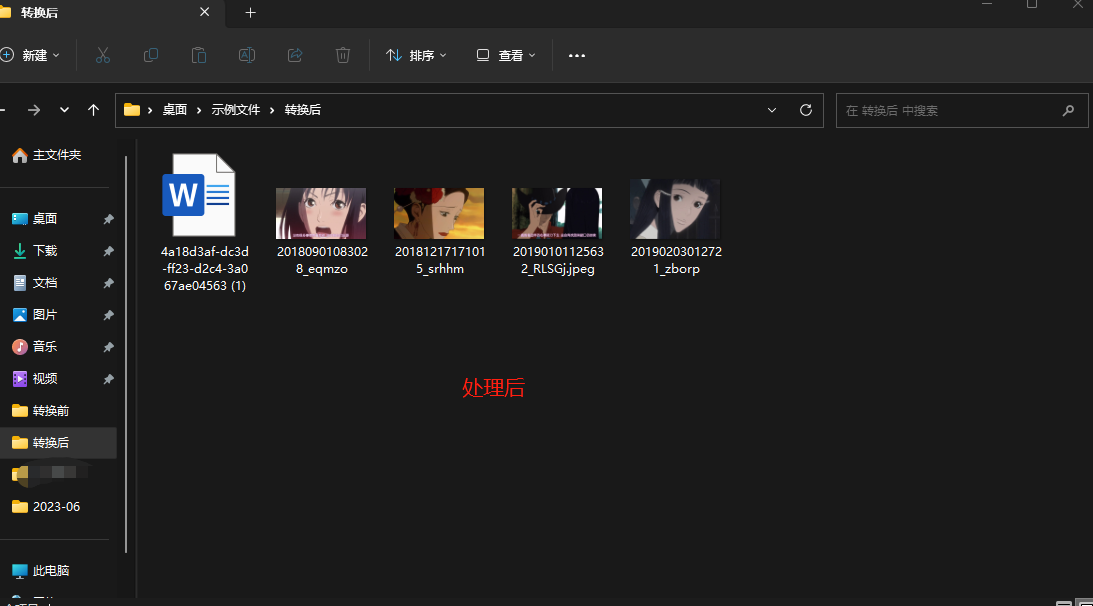
總而言之,將不同目錄中的文件批量合併到統一文件夾中是一項重要且有實際意義的任務。 文中介紹的工具簡化了將多個不同目錄下的文件批量合併到同目錄的過程,以便更好的進行文件管理,使我們能夠更加高效地組織和查找文件。 藉助這樣的批量文件處理工具,我們可以輕鬆完成這一任務,節省時間並提升工作效率。